Outlast je hororová hra z pohledu první osoby, kde se hráč ocitá v roli investigativního novináře. Jeho úkolem je prozkoumat opuštěné sanatorium plné hrůzostrašných monster. Hra byla vyvinuta a vydána společností Red Barrels pro PC a konzole. Následující text vám poskytne návod, jak si tento titul zahrát i na operačním systému Linux.
Spuštění Outlast na Linuxu
Outlast sice existuje i v nativní linuxové verzi, ta však dle dostupných informací nemusí fungovat správně. Z toho důvodu se v tomto návodu zaměříme na spuštění hry pomocí nástroje Proton.
Pro bezproblémový chod Outlastu za pomoci Protonu budete potřebovat nejnovější verzi klienta Steam pro Linux. Pro jeho instalaci otevřete terminál vašeho Linuxu stiskem kláves Ctrl + Alt + T nebo vyhledáním aplikace „Terminál“ v menu.
Ubuntu
Pro instalaci Steamu na Ubuntu použijte následující příkaz:
sudo apt install steam
Debian
Pokud používáte Debian, nejjednodušší cesta k instalaci Steamu vede přes stažení balíčku DEB. To provedete následujícím příkazem:
wget https://steamcdn-a.akamaihd.net/client/installer/steam.deb
Po stažení balíčku DEB jej nainstalujte pomocí příkazu:
sudo dpkg -i steam.deb
Po instalaci Steamu na Debian je ještě potřeba vyřešit případné problémy se závislostmi. To provedete příkazem:
sudo apt-get install -f
Arch Linux
Pro instalaci Steamu na Arch Linux je nutné povolit repozitář „multilib“. Otevřete proto soubor `/etc/pacman.conf` ve vašem oblíbeném textovém editoru (jako root).
V souboru vyhledejte sekci „multilib“ a odstraňte znak `#` před řádkem s názvem repozitáře a i řádkem pod ním. Následně uložte změny a synchronizujte systém s repozitáři:
sudo pacman -Syy
Nyní můžete nainstalovat Steam příkazem:
sudo pacman -S steam
Fedora/OpenSUSE
Uživatelé Fedory a OpenSUSE mohou Steam nainstalovat z repozitářů. Nicméně, verze Flatpak Steamu funguje spolehlivěji, proto doporučujeme použít následující postup.
Flatpak
Pro instalaci Steamu pomocí Flatpaku musíte nejdříve nastavit běhové prostředí Flatpak. Podrobný návod naleznete v dedikovaném průvodci.
Po nastavení běhového prostředí nainstalujte Steam následujícími příkazy:
flatpak remote-add --if-not-exists flathub https://flathub.org/repo/flathub.flatpakrepo
flatpak install flathub com.valvesoftware.Steam
Instalace Outlastu na Linuxu
Po úspěšné instalaci a spuštění Steamu se přihlaste ke svému účtu a postupujte dle následujících kroků pro instalaci Outlastu.
Krok 1: Ve Steamu klikněte na tlačítko „Obchod“. Tím se dostanete do obchodu Steam.
V obchodě vyhledejte hru „Outlast“ pomocí vyhledávacího pole a stiskněte Enter.
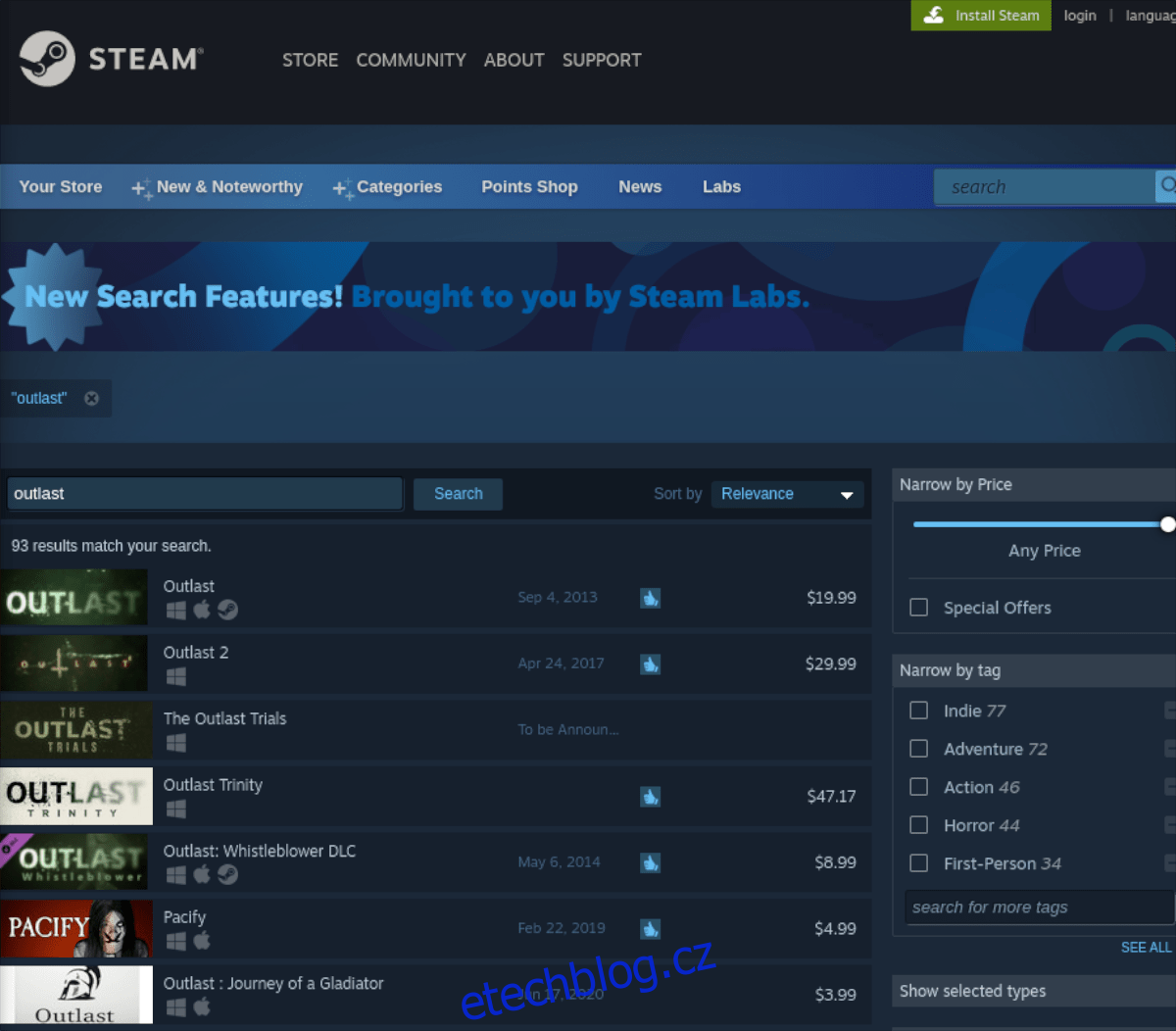
Krok 2: Klikněte na název „Outlast“, čímž se dostanete na stránku hry. Zde najděte zelené tlačítko „Přidat do košíku“ a klikněte na něj. Hra se tím přidá do vašeho košíku.
Po přidání do košíku klikněte na ikonu košíku v pravém horním rohu a dokončete nákup hry Outlast.
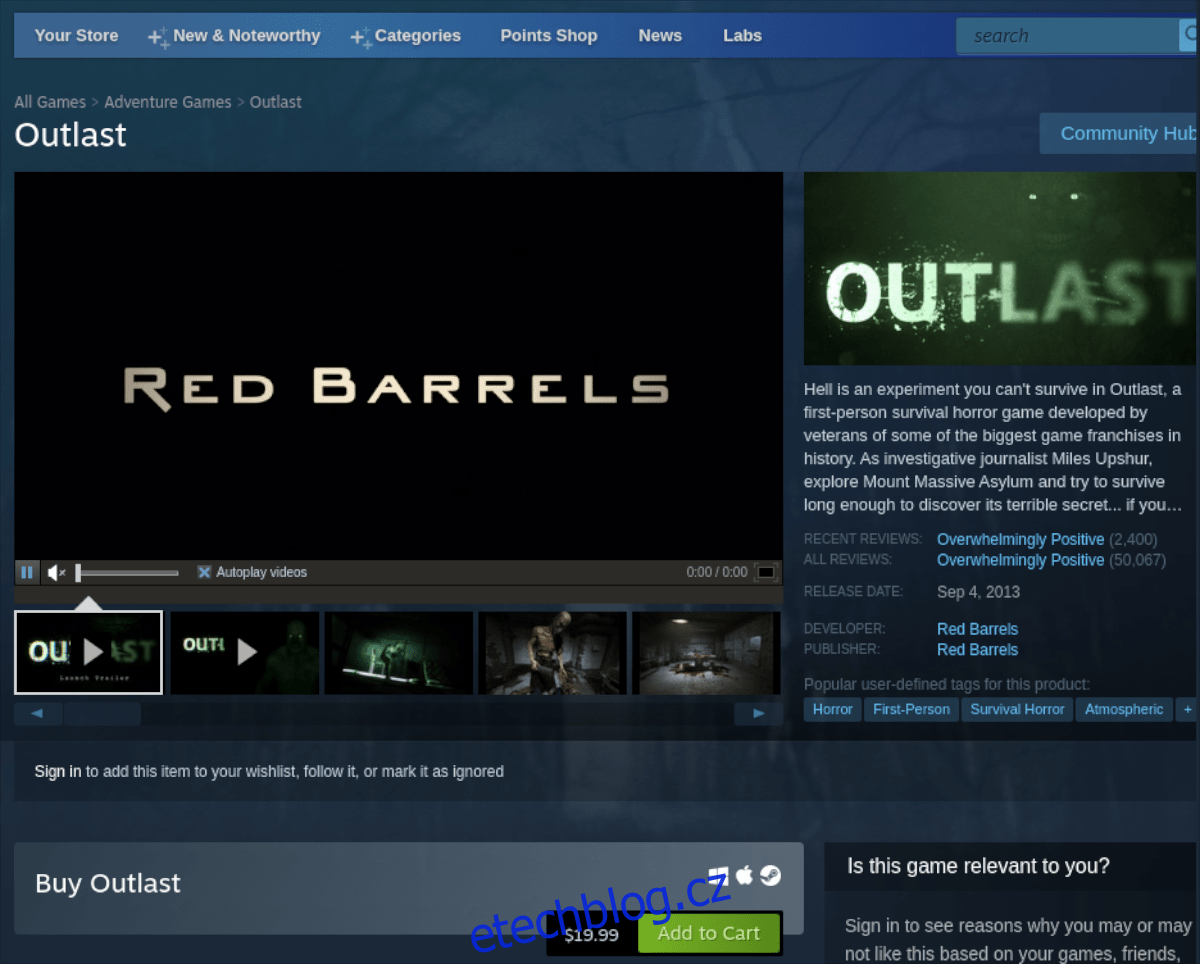
Krok 3: Po zakoupení hry klikněte na tlačítko „Knihovna“ pro přístup k vaší knihovně her. V knihovně opět vyhledejte „Outlast“.
Po nalezení hry klikněte na její název, čímž se dostanete na stránku hry ve vaší knihovně.
Krok 4: Na stránce knihovny hry Outlast najděte modré tlačítko „INSTALOVAT“ a klikněte na něj. Steam zahájí stahování a instalaci hry do vašeho Linuxu.

Po dokončení instalace se tlačítko změní na zelené s nápisem „HRÁT“. Kliknutím na něj spustíte Outlast. Přejeme vám příjemnou zábavu!